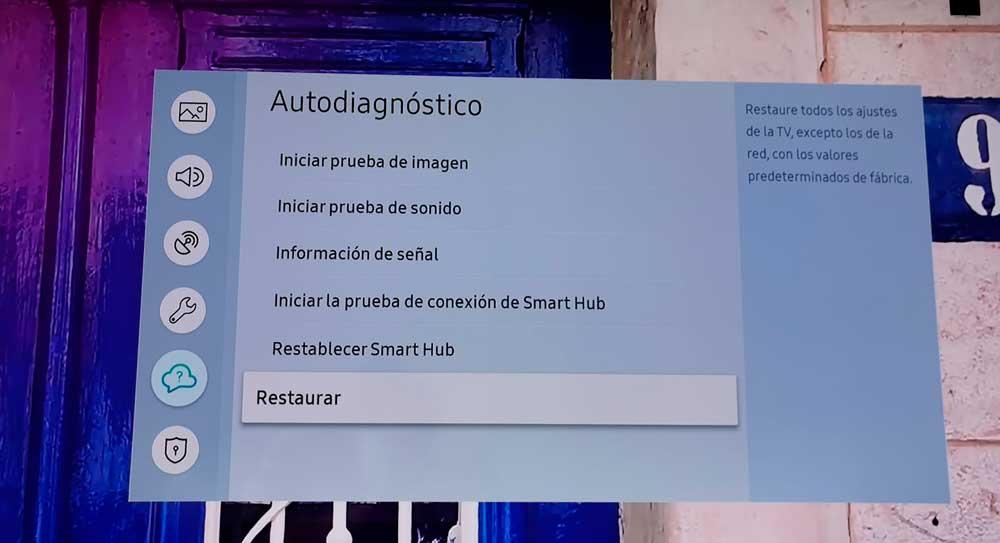Se tuo Samsung La TV non funziona, potrebbero esserci molti problemi che potrebbero causare un errore nell'immagine, nel suono o nella connessione Internet. Qualunque sia il problema, la tua TV Samsung ha una funzione che ci dirà che non funziona e ci renderà più facile risolverlo. Sapremo dov'è l'errore in pochi secondi.
Fortunatamente, qualunque cosa accada, possiamo risolverlo facilmente. Se la tua TV Samsung non funziona per qualsiasi motivo, puoi andare alle sue impostazioni per fare a Autodiagnosi del tuo Samsung Smart TV . Questa è una serie di test disponibili nel menu delle impostazioni in cui possiamo verificare che l'immagine, il suono o la connessione Internet funzionino bene. Una volta eseguiti questi test, possiamo ripristinare le impostazioni di fabbrica se vogliamo riavviare il televisore o ripristinare SmartHub se Internet non funziona correttamente. Ci vorranno solo pochi minuti per fare tutti i test.
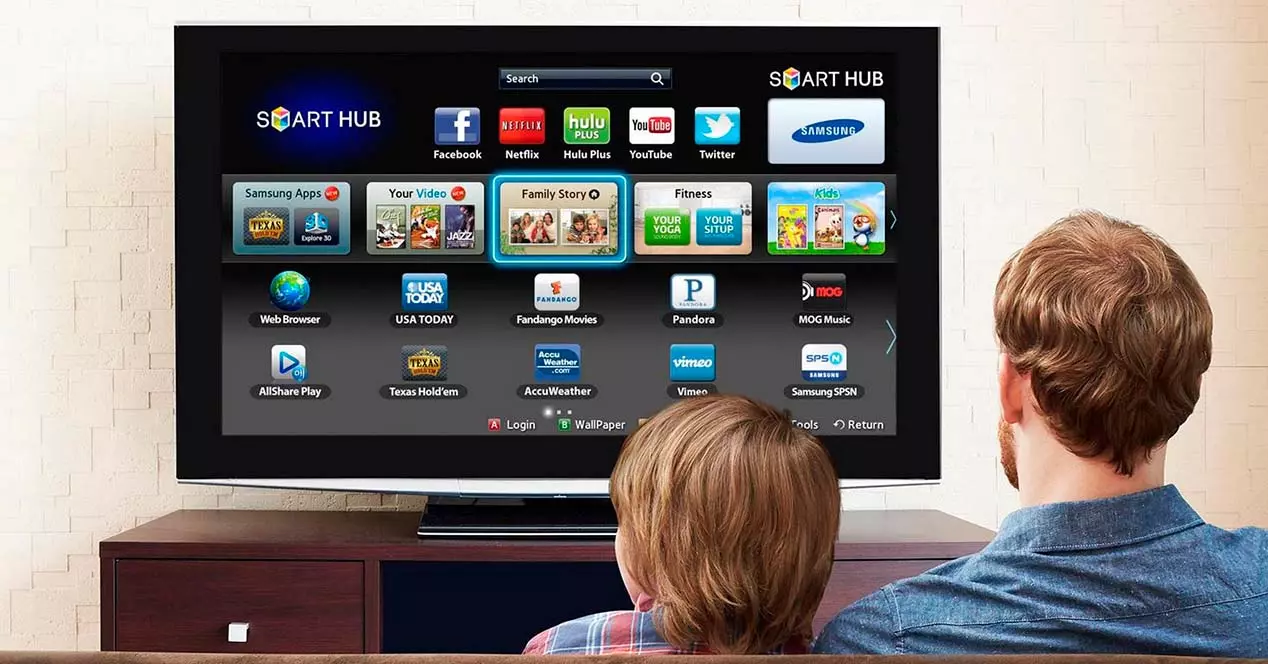
Autodiagnosi in Samsung
Per arrivare all'autodiagnosi, i passaggi sono i seguenti:
- Accendi la TV con il telecomando
- Tocca il pulsante del menu sul controller
- Si aprirà una serie di opzioni e sottosezioni insieme alle icone
- Nel menu a sinistra, scegli quello con l'icona della nuvola: Auto diagnosi.
In Autodiagnosi troveremo un elenco di opzioni che ci aiutano a verificare che tutto sia in ordine o che non ci sono fallimenti o errori sulla nostra televisione. Possiamo farlo senza aiuto, senza bisogno di un professionista o di un tecnico. Sono test per verificare che l'immagine, il suono o il segnale sia corretto. Nel caso in cui non funzioni, ci consente anche di ripristinare.
- avviare il test dell'immagine
- avviare il controllo del suono
- informazioni sul segnale
- Avvia il test di connessione SmartHub
- Ripristina SmartHub
- Ripristinare
Tutti i test e le opzioni di menu sono molto veloci, ci vorranno solo cinque minuti per fare una diagnosi completa prima di contattare il servizio clienti Samsung se continuiamo ad avere problemi con la nostra Smart TV.
Avvia il test dell'immagine
Toccando questa opzione avvieremo un test dell'immagine sul televisore in cui ci mostrerà prima le istruzioni: si aprirà una foto di prova per cinque secondi. Una finestra pop-up spiegherà cosa sta per accadere, tocca "OK" per visualizzare l'immagine sullo schermo. In questo modo verrà visualizzata una foto per cinque secondi. Dopo questo tempo ti chiederanno di nuovo: "Vedi ancora il problema nella foto di prova?" Scegli tra le tre opzioni:
- Sì
- Non
- mostra di nuovo

Se il problema è stato risolto o non vedi nulla che ritieni sia un errore, il test dell'immagine terminerà qui. Se non l'hai risolto, Samsung propone più test:
- Controllare connessioni e dispositivi
- Ripristina l'immagine selezionando Impostazioni > Immagine > Impostazioni avanzate > Ripristina immagine
- Aggiorna il software all'ultima versione da Impostazioni > Supporto
Prova del suono
La seconda opzione che possiamo scegliere è "Test audio". Usa le frecce del telecomando e scegli questa sezione del menu. Una sorta di rumore inizierà automaticamente a suonare sulla TV e apparirà una finestra pop-up : "Senti ancora il problema nel suono di prova?" Scegli sì o no per vedere cosa succede.
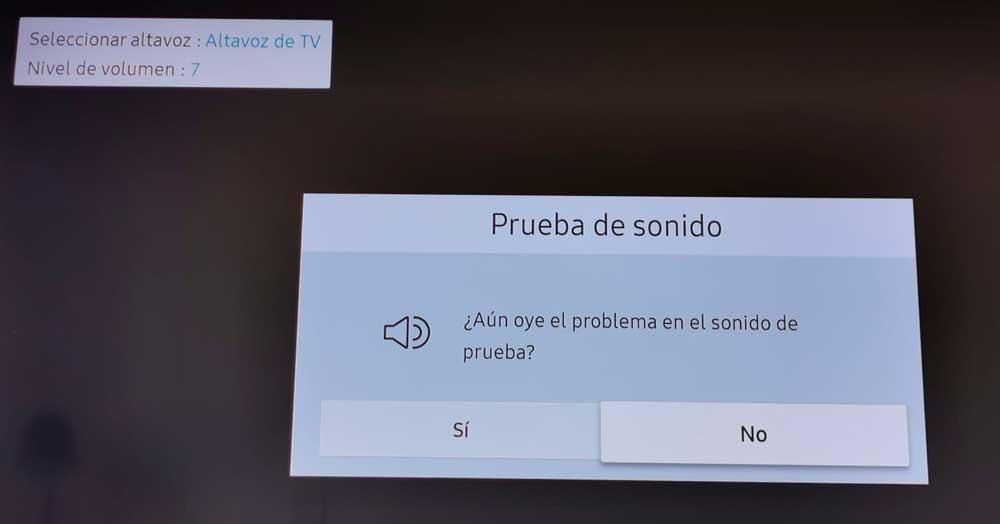
Test di connessione Smart HUB
Se vuoi verificare che tutto sia corretto nella tua connessione Internet, scegli "Test connessione Smart Hub". Non dovrai fare nulla. La TV controllerà semplicemente che si connetta correttamente al router di casa e che il router sia correttamente connesso a Internet. Una volta effettuati i controlli, basterà premere “Chiudi” sapendo che è tutto a posto.
Se il test fallisce, controllare le connessioni:
- Controlla se la password WiFi è scritta correttamente
- Assicurati che la rete Wi-Fi a cui ti connetti sia la tua
- Testare il cavo Ethernet nel caso in cui potrebbe non funzionare
- Assicurati che la porta di rete a cui lo connetti funzioni
- Controlla che non ci sia nulla che interferisca se hai il WiFi
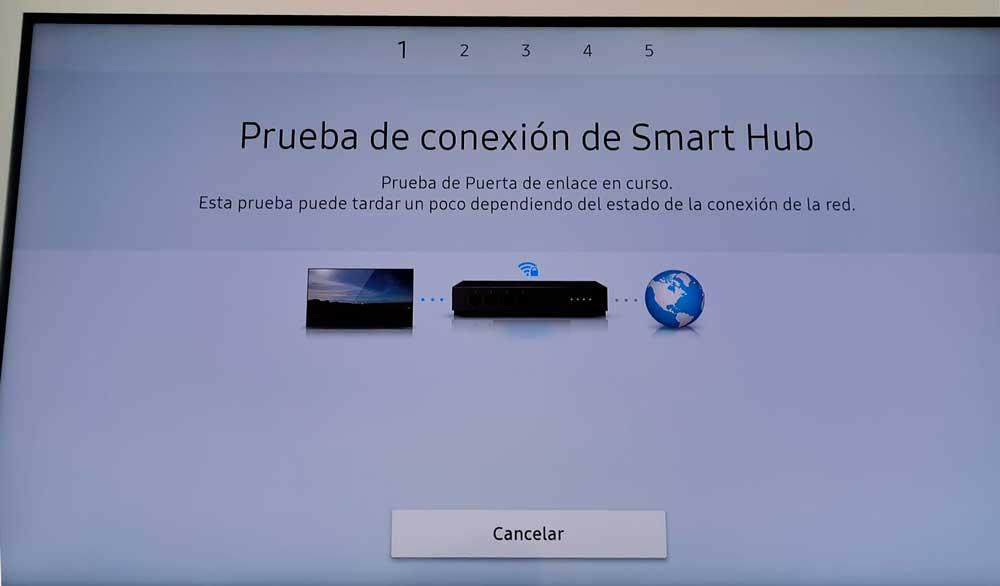
Ripristina le impostazioni dello Smarthub
Oltre ai quattro test precedenti, troviamo un'opzione che ci dice "Reset Smarthub". Cosa ci permette? Cosa facciamo qui si disattiva e riattiva la parte intelligente del nostro computer. Formattiamo ciò che è dedicato a "Smart" e non il resto.
Non perdi tutte le impostazioni del televisore, ma solo le applicazioni vengono disinstallate o l'attività o la sessione che hai in esse viene eliminata. È utile se la tua televisione viene "catturata" quando avvii un'applicazione o non funziona correttamente come dovremmo.
Dobbiamo semplicemente utilizzare i pulsanti freccia sul telecomando per accedere a questa sezione e non ti chiederà il codice PIN , che è 0000 se non è stato modificato in precedenza. Conferma di voler ripristinare Smart HUB e attendi qualche secondo. Dopo alcuni minuti è possibile accedere nuovamente al browser o reinstallare le applicazioni che si desidera utilizzare regolarmente.
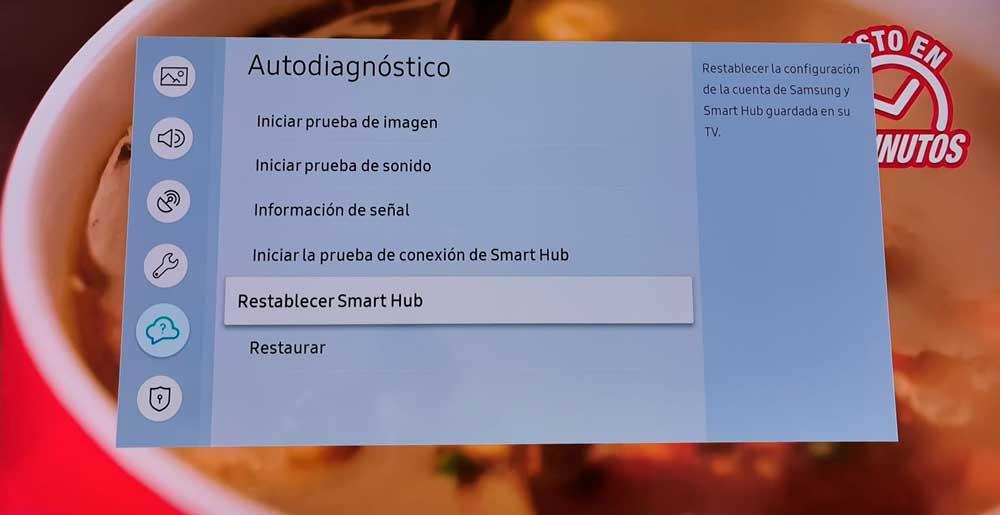
Ripristinare
Se nessuna delle soluzioni precedenti funziona, possiamo toccare "Ristabilire". Basta usare le frecce sul menu remoto per arrivare all'ultima sezione. Qui ci chiederà un codice PIN per effettuare il ripristino del televisore.
Il PIN di default è 0000 e una volta digitato comparirà una finestra che ti informerà su cosa accadrà: verranno ripristinate le impostazioni di fabbrica e perderai la lingua, l'ora, la data. Conferma con "Sì" e attendi qualche secondo o qualche minuto per il completamento del processo.